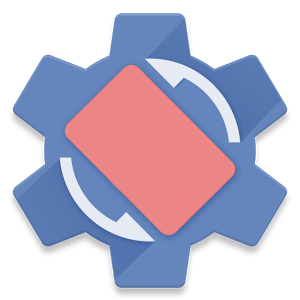苹果手机如何快速打开控制中心?
苹果手机作为现代人日常生活中不可或缺的智能设备,其内置的“控制中心”功能为用户提供了快速访问常用设置的便捷途径。无论是调整屏幕亮度、切换网络连接,还是控制音乐播放,控制中心都能帮助用户迅速完成操作。但对于初次接触苹果手机的新用户来说,如何开启控制中心可能还是一个未解的谜题。本文将详细介绍苹果手机如何开启控制中心,以及一些与之相关的实用操作。

一、苹果手机开启控制中心的基本方法
苹果手机的控制中心开启方式主要取决于你所使用的手机型号。不同的型号由于硬件配置的不同,在操作上略有差异。
1.1 配备面容ID的iPhone(如iPhone X、XS、11、12、13系列)
这些型号的iPhone没有Home键,因此开启控制中心的方式略有不同。你需要从屏幕的右上角向下滑动。注意,这个手势必须从右上角开始,否则系统会误认为你正在尝试打开通知中心。当你从右上角向下滑动时,屏幕会逐渐模糊,随后你就可以看到所有添加到控制中心的控件了。
要关闭控制中心,你可以从屏幕底部向上滑动,或者直接点击控制中心内部的空白区域。
1.2 配备Home键或Touch ID的iPhone(如iPhone SE、8、7、6及更早型号)
对于带有Home键的iPhone,开启控制中心的方法相对简单。你只需从屏幕底部边缘向上滑动即可。这个手势可以在屏幕底部的任何位置进行,不像配备面容ID的iPhone那样受限于右上角。同样,当控制中心打开时,背景会变模糊,你可以看到控制中心内的所有控件。
关闭控制中心的方法包括从屏幕顶部向下滑动、点击屏幕空白区域或按下Home键。
二、访问控制中心的注意事项
虽然开启控制中心的方法因手机型号而异,但无论你使用的是哪种型号的iPhone,都可以在任何屏幕或应用程序中访问控制中心。不过,为了确保这个功能能正常工作,你需要在设置中启用“应用程序内访问”选项。
2.1 启用应用程序内访问
要启用应用程序内访问,请按照以下步骤操作:
1. 打开“设置”应用程序。
2. 滚动到并点击“控制中心”。
3. 打开顶部的“应用程序内访问”开关。
启用这个选项后,你就可以在任何屏幕或应用程序中快速访问控制中心了。
三、控制中心的功能与控件
控制中心的功能十分强大,提供了多种控件,让用户能够快速控制手机的各项功能。这些控件大致可以分为网络设置、音频设置以及其他自定义控件。
3.1 网络设置控件
网络设置控件包括飞行模式、蜂窝数据、Wi-Fi和蓝牙。你可以通过点击这些控件来快速打开或关闭相应的网络功能。此外,按住这些控件还可以查看更多选项。例如,按住Wi-Fi控件可以切换不同的Wi-Fi网络,按住蓝牙控件可以切换不同的蓝牙设备。
在控制中心左上角的网络设置卡片上,你还可以看到AirDrop和个人热点等附加设置。这些设置在你按住网络设置卡片时会出现。
3.2 音频设置控件
音频设置控件主要位于控制中心的右上方。你可以在这里快速播放、暂停或前进当前的歌曲、音频或视频。按住音频控件还可以将音频输出切换到可用的扬声器、耳机、Apple TV或其他音频设备。
3.3 其他自定义控件
除了网络设置和音频设置外,控制中心还提供了一系列其他自定义控件。这些控件包括闹钟、计算器、暗黑模式、勿扰模式、旋转锁定、静音模式等。你可以根据自己的需求,通过“设置”应用程序将这些控件添加到控制中心中。
四、自定义控制中心
控制中心的高度自定义性使其能够满足不同用户的需求。你可以根据自己的喜好,添加或删除控件,甚至重新排列它们的顺序。
4.1 添加控件到控制中心
要添加控件到控制中心,请按照以下步骤操作:
1. 打开“设置”应用程序。
2. 滚动到并点击“控制中心”。
3. 在下一个屏幕中,向下滚动到“更多控件”部分。
4. 点击你想要添加的控件旁边的绿色“+”图标。
添加控件后,它们会出现在控制中心的自定义功能区中。
4.2 删除控件
如果你不再需要某个控件,可以将其从控制中心中删除。操作方法如下:
1. 打开“设置”应用程序。
2. 滚动到并点击“控制中心”。
3. 在“包含的控件”部分中,找到你想要删除的控件。
4. 点击控件旁边的红色“-”图标,然后确认删除。
4.3 重新排列控件
要重新排列控制中心中的控件,你可以通过拖动它们来完成。操作方法如下:
1. 打开“设置”应用程序。
2. 滚动到并点击“控制中心”。
3. 在“包含的控件”部分中,找到你想要重新排列的控件。
4. 点击并按住控件旁边的汉堡包图标(由三条平行线标记)。
5. 将控件拖动到你想要
- 上一篇: 华数TV彩虹Box软件安装最新教程,一看就会!
- 下一篇: 淘宝新手必看:一步步图解网购付款全流程
-
 一键学会:苹果系统高效录制屏幕视频的方法资讯攻略11-24
一键学会:苹果系统高效录制屏幕视频的方法资讯攻略11-24 -
 苹果手机自带的录屏功能在哪里设置?资讯攻略12-08
苹果手机自带的录屏功能在哪里设置?资讯攻略12-08 -
 苹果手机QQ语音无声怎么解决?资讯攻略11-26
苹果手机QQ语音无声怎么解决?资讯攻略11-26 -
 苹果手机APP Store无法打开?快速解决方法来了!资讯攻略11-02
苹果手机APP Store无法打开?快速解决方法来了!资讯攻略11-02 -
 如何轻松开启苹果手机的GPS定位功能资讯攻略11-20
如何轻松开启苹果手机的GPS定位功能资讯攻略11-20 -
 苹果手机键盘快速上手:轻松设置九宫格输入法资讯攻略01-15
苹果手机键盘快速上手:轻松设置九宫格输入法资讯攻略01-15